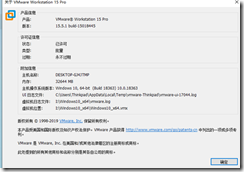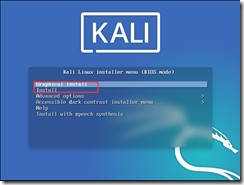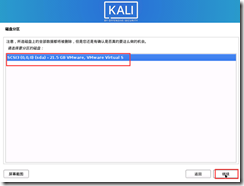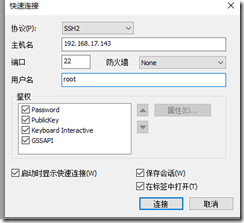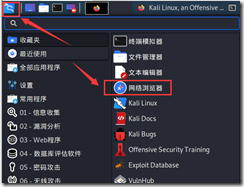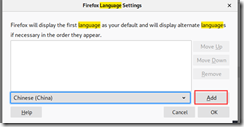1 配置環境
1)虛擬機環境:VMware® Workstation 15 Pro(版本號:15.5.1 build-15018445)。
2)kali Linux鏡像
官方下載地址:
Kali linux 2020.1b鏡像下載地址:https://www.kali.org/downloads/
本文安裝的鏡像爲:kali-linux-2020.1b-installer-amd64.iso
2 安裝kali linux
2.1 新建虛擬機
打開VMware® Workstation 15 Pro(以下簡稱VM):文件->新建虛擬機(N)。
選擇“典型(推薦)(T)”,下一步:
添加安裝鏡像,即kali-linux-2020.1b-installer-amd64.iso,下一步
客戶機操作系統選擇“Linux(L)”,版本(V)選擇“Debian 10.x 64”,下一步
填寫虛擬機名稱(V)和虛擬機安裝位置,下一步:
默認,下一步:
完成
2.2 安裝kali linux
開啓虛擬機
選擇安裝方式:Graphical install 或者Install,本文選擇“Graphical install”,回車。
選擇安裝語言
選擇區域
選擇鍵盤佈局:
配置主機名
配置域名,默認空
設置用戶名
設置密碼
選擇安裝磁盤分區
安裝基礎系統
代理設置,默認空
軟件配置,建議全選
安裝引導記錄
安裝完成,虛擬機自動重啓!
輸入賬號密碼登錄
3 配置kali linux
3.1 修改root密碼
桌面右鍵->“再此打開終端”
輸入:sudo passwd root ,修改root密碼。
3.2 配置ssh
1、修改配置文件
su到root賬戶:
$ su – root
# vi /etc/ssh/sshd_config
按i鍵,切換到vi編輯模式。
將“#PasswordAuthentication yes”和“#PermitEmptyPasswords no
”行的註釋#去掉
修改後:
將PermitRootLogin prohibit-password修改爲PermitRootLogin yes
修改後:
按esc鍵,退出vi編輯模式。
輸入“:”
輸入“wq”保存。
2、重啓ssh服務
#/etc/init.d/ssh restart
查看SSH服務狀態是否正常運行,命令爲:
# /etc/init.d/ssh status
3、設置系統自動啓動SSH服務
# update-rc.d ssh enable //系統自動啓動SSH服務
補充:
#update-rc.d ssh disabled // 關閉系統自動啓動SSH服務
#ifconfig //查看ip
通過ip可以使用SecureCRT等終端仿真程序遠程連接、管理。
3.3 更換更新源
1、更換更新源
# kali 官方源
deb http://http.kali.org/kali kali-rolling main non-free contrib
deb-src http://http.kali.org/kali kali-rolling main non-free contrib
#阿里雲源
deb https://mirrors.aliyun.com/kali kali-rolling main non-free contrib
deb-src https://mirrors.aliyun.com/kali kali-rolling main non-free contrib
# mv /etc/apt/sources.list /etc/apt/sources.list.bak //備份源文件
編輯源文件,添加阿里雲更新源
# vi /etc/apt/sources.list
2、更新系統
# apt-get update //更新更新源
# apt-get dist-upgrade //更新系統
如果報錯,加上--fix-missing更新
# apt-get dist-upgrade --fix-missing
# apt-get upgrade //更新軟件
# apt-get clean //清理安裝包
3.4 安裝Open-VM-tools替代VMware tools
kali採用滾動更新(rolling)機制,VM提供的VMware Tools對新版本的兼容不太友好,因此採用Open VM Tools替代VMware tools。Open VM Tools是適用於 Linux 客戶機操作系統的 VMware Tools 的開源工具。
# apt-get install open-vm-tools-desktop fuse
然後重啓,就可以在虛擬機與實體機之間自由拷貝文件文件了。
# reboot
3.5 漢化系統自帶瀏覽器
打開瀏覽器:
打開“Preferences”
搜索“language”
選擇“search for more languages…”
選擇“Chinese(China)”
點擊“Add”
點擊“ok”
重啓瀏覽器即可。
3.6 安裝火狐瀏覽器***測試插件
打開菜單->附件組件
搜索需要安裝的插件,安裝即可。
如:安裝hackbar